Cómo deshabilitar el apagado del botón de encendido en Windows 11/10
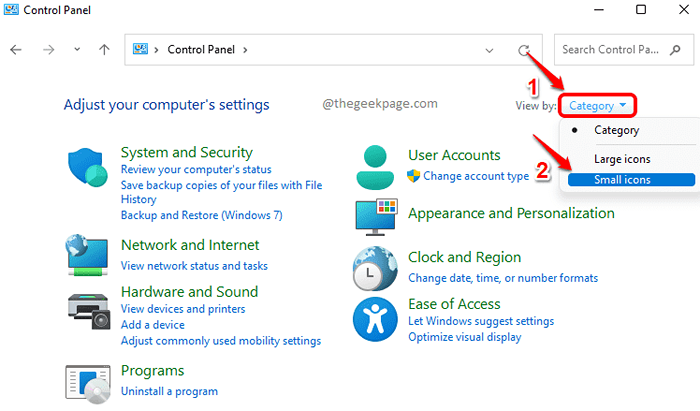
- 4134
- 898
- Berta Solano
Cada computadora portátil tiene un botón de encendido, presionando que durante 2 segundos apaga su máquina. Sin embargo, la presión accidental del botón de encendido puede dar lugar a una pérdida de datos no deseada, ya que es posible que no tenga suficiente tiempo para guardar su trabajo. Si hay niños en casa, las posibilidades de que esto suceda al menos una vez al día también es muy probable! Entonces, ¿hay una solución?? ¿Qué pasa si le decimos que puede deshabilitar el apagado del botón de encendido?? ¿Qué pasa si su máquina no hace nada cuando usted u otra persona presiona el botón de encendido??
En este artículo, explicamos en algunos pasos muy simples cómo puede evitar que el botón de encendido se presione fácilmente. Siga leyendo, para aprender cómo puede dominar fácilmente este simple truco.
Cómo deshabilitar el apagado por botón de encendido
Paso 1: Inicie el Correr ventana presionando el Ganar y r llaves juntas.
Una vez que se abre, escriba control y golpear Ingresar Clave para iniciar el panel de control.
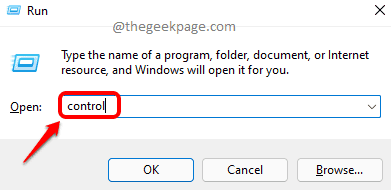
Paso 2: En la ventana del panel de control, haga clic en Categoría contra Vista por opción y seleccionar Iconos pequeños Desde el menú desplegable.
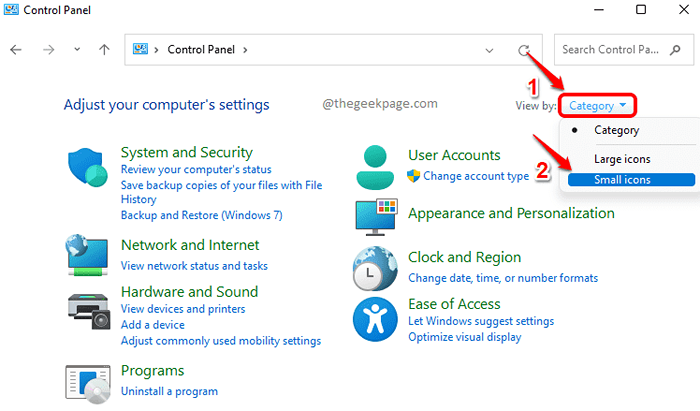
Paso 3: Ahora en la lista de la configuración del panel de control, haga clic en Opciones de poder.
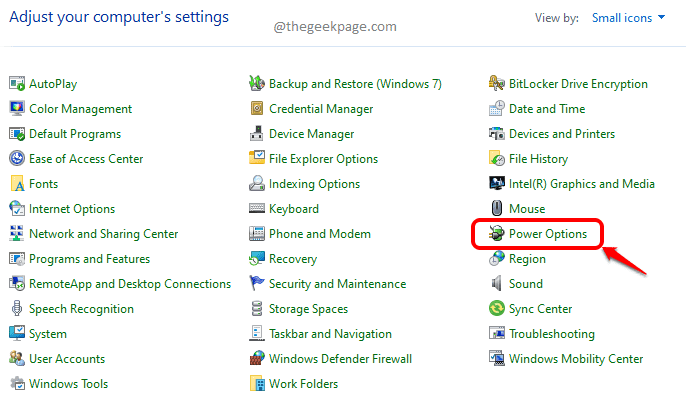
Etapa 4: En la ventana Opciones de energía, en el izquierda lado, Haga clic en el enlace que dice Elija lo que hacen los botones de encendido.
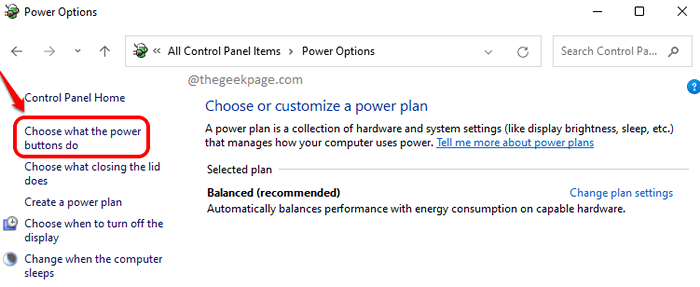
Paso 5: Como el siguiente, elige Hacer nada para ambos En la batería y Conectado contra la opción Cuando presiono el botón de encendido.
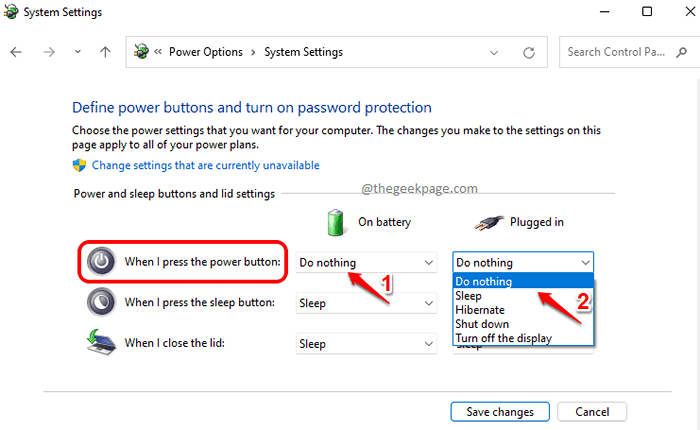
Nota: Las otras opciones que puede elegir aparte de Hacer nada La opción es la siguiente:
- Dormir: Si presiona la opción de sueño y presiona accidentalmente el botón de encendido, su computadora iría al estado de sueño. Sleep State guardaría los archivos y documentos en los que se encuentra actualmente, en la RAM y luego pone a dormir la máquina. El sueño mantendría el sistema en funcionamiento, pero usaría muy menos potencia.
- Hibernar: La opción Hibernate es la misma que la opción de sueño, pero ahorra más energía. Sin embargo, el tiempo necesario para despertarse de la posición hibernada es más en comparación con la opción de sueño.
- Cerrar: Esta opción apagaría su computadora si presiona el botón de encendido.
- Apagar la pantalla: Esta opción convertiría la pantalla de su computadora en estado de apagado si presiona el botón de encendido.
Paso 6: Una vez que haya terminado con la configuración de las dos opciones para Hacer nada Como se muestra en la captura de pantalla a continuación, haga clic en el Guardar cambios botón.
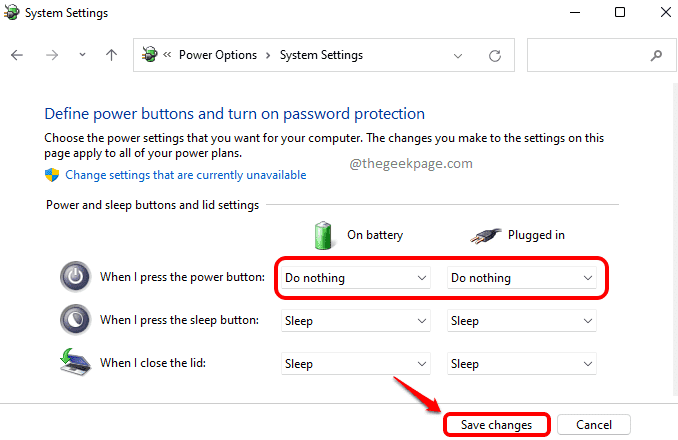
Cuéntanos en los comentarios si encontró útil el artículo. Gracias por leer.
- « Cómo ver los procesos en ejecución en Windows 11/10
- Cómo cerrar la aplicación OneDrive en Windows 11/10 »

